Winter Charm

Tutorial original aqui
Gracias Titoune por dejarme traducir tus tutoriales
Merci Titoune de m'avoir autorisé à traduire tes tutoriels
Tanto el tutorial como su traducción se registran regularmente en twi
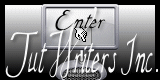
Para su realización nos hará falta:
Material
Filtros
Filter Unlimited 2 / Buttons & Frames / Gradient Frame
Simple / Top Left Mirror
Puedes encontrar estos filtros aqui
Abrir los tubes, y elementos en el Psp. Duplicarlos (Shift+D) y cerrar los originales
Los elementos de scrap usados son una creación de PinkParadox Productions "
Scrap Completo "Winter Angel 2015"
Tube utilizado "Image2Toast of the Town_LR-06-14-09" de Lori Rhae
*** Nota ***
Este tutorial ha sido realizado en el sistema operativo Windows 7 (Seven)
La mayor parte de los filtros usados están importados en los Filtros Unlimited 2.
Si trabajas este tutorial con los filtros no importados, es posible que los efectos queden muy diferentes
El tutorial ha sido creado con la versión X7 del Psp. Si usas versiones anteriores (a la X)
puede ser que el resultado difiera
Si quieres puedes ayudarte de la regla para situarte en la realización del tutorial
Marcador (Arrastra con el raton)

1. Activar la paleta de Materiales
En Primer Plano colocar el color #ebd1a3
Nos va a servir para colorear los diversos elementos que usemos en este tutorial
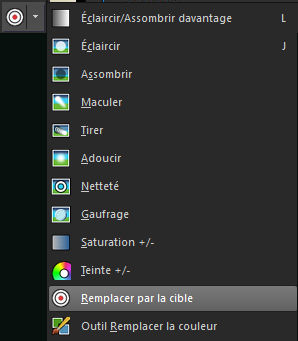
Con la siguiente configuración

Los elementos proporcionados ya han sido coloreados
2. Abrir una nueva imagen transparente de 750 x 600 pixeles
Selecciones_ Seleccionar todo
3. Activar el elemento Winter Angel 2015 Papers (23)
Edición_ Copiar
Edición_ Pegar en la selección
Selecciones_ Anular selección
4. Activar el elemento Winter Angel 2015 Frames (11)
Edición_ Copiar
Edición_ Pegar como nueva capa
No lo muevas
5. Capas_ Nueva capa de trama
Capas_ Organizar_ Enviar abajo
Selecciones_ Seleccionar todo
6. Activar el elemento Winter Angel 2015 Papers (21)
Edición_ Copiar
Edición_ Pegar en la selección
Selecciones_ Anular selección
7. Regresar a la capa marco
Activar la varita mágica_ Clic en el centro del marco
Selecciones_ Modificar_ Expandir 3 pixels
Selecciones_ Invertir
8. Situaros sobre la capa inmediatamente por debajo
Clic Delete en vuestro teclado
Selecciones_ Anular selección
9. Regresar a la capa marco
Efectos_ Efectos 3D_ Sombra
3, 3, 30, 3 Color #856d45
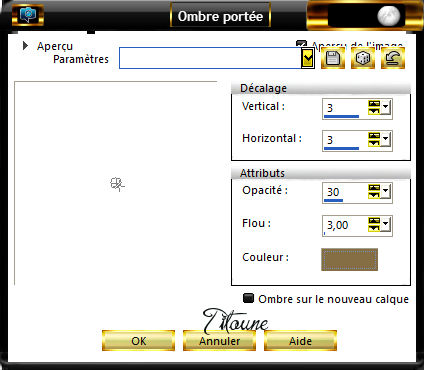
Repetir la sombra con los valores en negativo H & V -3
10. Activar el elemento Winter Angel 2015 (49)
Edición_ Copiar
Edición_ Pegar como nueva capa
Colocar en la parte inferior de la imagen
Ver captura

11. Activar el elemento Wordart
Edición_ Copiar
Edición_ Pegar como nueva capa
Colocar en el marco
Ver efecto final
12. Efectos_ Efectos 3D_ Sombra
3, -3, 30, 3 Color #856d45
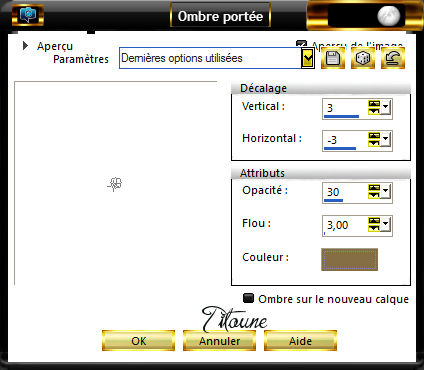
13. Activar el elemento Winter Angel 2015 (73)
Edición_ Copiar
Edición_ Pegar como nueva capa
Colocar en la parte izquierda interior del marco
Ver efecto final
Efectos_ Efectos 3D_ Sombra
Mismos valores que la vez anterior
14. Retour sur le calque du haut de la palette
Activar el elemento Winter Angel 2015 (38)
Edición_ Copiar
Edición_ Pegar como nueva capa
Colocar en la parte superior del marco
Ver efecto final
Efectos_ Efectos 3D_ Sombra
Mismos valores que la vez anterior
15. Activar el elemento Winter Angel 2015 (68)
Edición_ Copiar
Edición_ Pegar como nueva capa
Colocar en la parte derecha del marco
Ver efecto final
Efectos_ Efectos 3D_ Sombra
Mismos valores que la vez anterior
16. Activar el elemento Winter Angel 2015 (30)
Edición_ Copiar
Edición_ Pegar como nueva capa
Colocar en la parte superior derecha
Ver efecto final
Efectos_ Efectos 3D_ Sombra
Mismos valores que la vez anterior
17. Activar el elemento Angel 2015 (13)
Edición_ Copiar
Edición_ Pegar como nueva capa
Imagen_ Espejo
Colocar en la parte inferior derecha del marco
Ver efecto final
Efectos_ Efectos 3D_ Sombra
Mismos valores que la vez anterior
18. Activar el elemento Angel 2015 (34)
Edición_ Copiar
Edición_ Pegar como nueva capa
Colocar en la parte inferior del marco
Ver efecto final
Efectos_ Efectos 3D_ Sombra
Mismos valores que la vez anterior
19. Activar el elemento Angel 2015 (39)
Edición_ Copiar
Edición_ Pegar como nueva capa
Imagen_ Espejo
Colocar al pie del pino
Ver efecto final
Efectos_ Efectos 3D_ Sombra
Mismos valores que la vez anterior
20. Activar el elemento Angel 2015 (55)
Edición_ Copiar
Edición_ Pegar como nueva capa
Colocar en la parte inferior del marco
Ver efecto final
Efectos_ Efectos 3D_ Sombra
Mismos valores que la vez anterior
21. Activar el elemento Angel 2015 (25)
Edición_ Copiar
Edición_ Pegar como nueva capa
Colocar sobre el trineo
Ver efecto final
Efectos_ Efectos 3D_ Sombra
Mismos valores que la vez anterior
22. Activar el elemento Angel 2015 (23)
Edición_ Copiar
Edición_ Pegar como nueva capa
Colocar sobre el trineo
Ver efecto final
Efectos_ Efectos 3D_ Sombra
Mismos valores que la vez anterior
23. Activar el elemento Angel 2015 (63)
Edición_ Copiar
Edición_ Pegar como nueva capa
Colocar en la parte inferior izquierda del marco
Ver efecto final
Efectos_ Efectos 3D_ Sombra
Mismos valores que la vez anterior
24. Activar el elemento Angel 2015 (52)
Edición_ Copiar
Edición_ Pegar como nueva capa
Colocar en la parte inferior izquierda del marco
Ver efecto final
Efectos_ Efectos 3D_ Sombra
Mismos valores que la vez anterior
25. Activar el elemento Angel 2015 (19)
Edición_ Copiar
Edición_ Pegar como nueva capa
Colocar en la parte inferior idel marco
Ver efecto final
Efectos_ Efectos 3D_ Sombra
Mismos valores que la vez anterior
26. Activar el elemento Angel 2015 (43)
Edición_ Copiar
Edición_ Pegar como nueva capa
Colocar en la parte inferior izquierda del marco
Ver efecto final
Efectos_ Efectos 3D_ Sombra
Mismos valores que la vez anterior
27. Activar el elemento Angel 2015 (42)
Edición_ Copiar
Edición_ Pegar como nueva capa
Colocar en la parte inferior izquierda del marco
Ver efecto final
Efectos_ Efectos 3D_ Sombra
Mismos valores que la vez anterior
28. Activar el elemento Angel 2015 (16)
Edición_ Copiar
Edición_ Pegar como nueva capa
Colocar en la parte izquierda idel marco
Ver efecto final
Efectos_ Efectos 3D_ Sombra
Mismos valores que la vez anterior
29. Activar el elemento Angel 2015 (53)
Edición_ Copiar
Edición_ Pegar como nueva capa
Colocar en la parte superior izquierda del marco
Ver efecto final
Efectos_ Efectos 3D_ Sombra
Mismos valores que la vez anterior
30. Activar el elemento Angel 2015 (24)
Edición_ Copiar
Edición_ Pegar como nueva capa
Colocar en la parte superior izquierda
Ver efecto final
Efectos_ Efectos 3D_ Sombra
Mismos valores que la vez anterior
31. Activar el tube de vuestro gusto
Edición_ Copiar
Edición_ Pegar como nueva capa
Si es necesario redimensionar
Colocar como se indica
Efectos_ Efectos 3D_ Sombra
Mismos valores que la vez anterior
32. Situaros sobre la capa superior en la pila de capas
Selecciones_ Seleccionar todo
Capas_ Nueva capa de trama
33. Activar el elemento Winter Angel 2015 Papers (22)
Edición_ Copiar
Edición_ Pegar en la selección
34. Selecciones_ Modificar_ Contraer_ 3 pixels
Clic Delete (Supr) en vuestro teclado
Selecciones_ Invertir
35. Efectos_ Efectos 3D_ Biselado interior
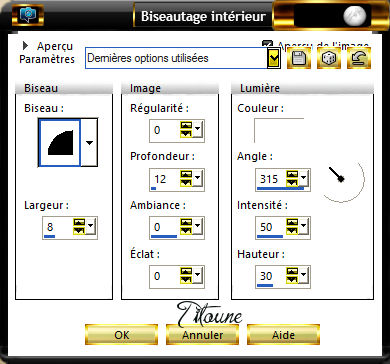
Selecciones_ Anular selección
36. Situaros sobre la capa inferior en la pila de capas
Edición_ Copiar
Selecciones_ Seleccionar todo
Imagen_ Recortar selección
37. Imagen_ Tamaño del lienzo_ 800 x 650 pixeles
Centro_ Seleccionado
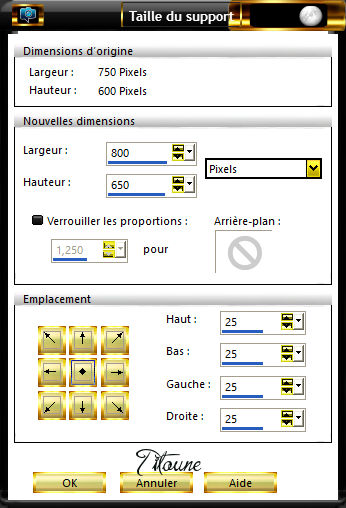
38. Capas_ Nueva capa de trama
Capas_ Organizar_ Enviar abajo
Selecciones_ Seleccionar todo
Edición_ Pegar en la selección
39. Selecciones_ Modificar_ Contraer_ 25 pixels
Selecciones_ Invertir
Selecciones_ Convertir selección en capa
40. Efectos_ Complementos_ Filter Unlimited 2 / Buttons & Frames / Gradient Frame
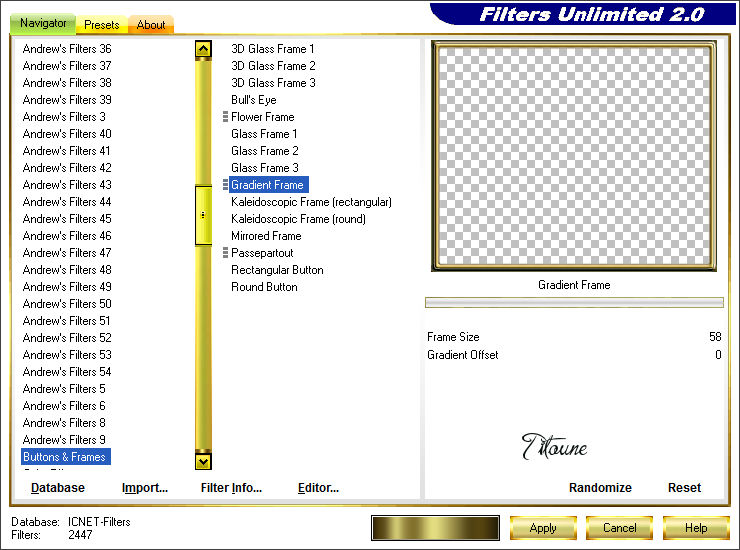
41. Efectos_ Efectos Artísticos_ Esmalte
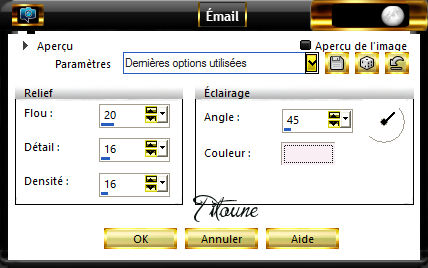
Selecciones_ Anular selección
42. Activar el elemento Angel 2015 (51)
Edición_ Copiar
Edición_ Pegar como nueva capa
Colocar en la parte superior izquierda del marco
Ver efecto final
Efectos_ Complementos_ Modules externes / Simple / Top Left Mirror
Efectos_ Efectos 3D_ Sombra
Mismos valores que la vez anterior
Firmar vuestro trabajo en nueva capa
Fusionar capas visibles
Guardar en formato jpg
Hemos terminado nuestro trabajo
Espero que hayas disfrutado haciéndolo tanto como Titoune creándolo
Si tienes algún problema contacta con Titoune o en el correo de la web
El grupo PSP de Titoune
La Danse des Pinceaux
Titoune
Creado el 5 de Diciembre de 2015
.png)
